指紋認証をスマホやタブレットでは当たり前のように使用していて、パソコンだけパスワードを入力するのがめんどくさいと思っていたので、指紋認証リーダーを導入して快適なログイン生活をはじめました♪
ただしMacには未対応なのでWindowsだけでの使用です。
はじめてのWindowsノートPCにJumper EZBook 3 Proを買ってみたやっぱり指紋認証は便利!
Benss UA002 USB指紋認証リーダーWindows Hello 対応
購入したのはこちらの製品です。
特にドライバーをインストールすることもなく、USBポートに挿すだけで指紋認証できるようになりました!裏で勝手にやってくれるようです。
少しだけ出っ張りますので、カバンなどに入れるときは外しておいたほうが良さそうです。
スリープ解除などがパスワードやPINではなく、iPadと同じように触るだけで済むのでずいぶんと楽ちんになりました♪
Windows Helloだけでの認証なら何もインストールすることなく使用できます。
設定→アカウント→サインイン・オプションで指紋を登録するだけです。
ただし生体認証に関するサービスを停止していると指紋認証リーダー自体を認識してくれないので注意です。
Windowsユーザーはよく「不要なサービスを切っておく」という使い方をしますが、Windows Biometric Serviceは自動にしておきましょう♪
これでWindowsのログインやWindows Helloに対応したアプリで指紋認証が使えるようになります。
自分の持っているアプリでは1Passwordが対応していました。
Chromeで各サイトへのログインにも使用できる!
Windowsへのログインだけでなく他にも機能がありまして、その1つにChromeブラウザでの各サイトのユーザーアカウントへログインできるWebAutoLoginがあります。
メールアドレスやアカウントID + パスワードといった入力を指紋認証で済ますことができるのでとても便利です♪
ブラウザにもパスワードを保存し自動入力という機能がありますし、自分も使っている1Passwordなどの専用アプリもありますが、場合によっては自動で入力されてしまうと都合の悪いこともありますので、指紋でできると安心感があります。
その機能を使用するには専用アプリとChrome機能拡張をインストールする必要があります。
パッケージの裏にバーコードがあり、そこからアプリのダウンロードサイトへ飛びます。
Chrome機能拡張はアプリをインストールするとブラウザが立ち上がり勝手に開きます。
各サイトのユーザーエリアへの最初のアクセス時にはアカウントIDとパスワードを入力しますが、そのときにこの様な画面が出るのでOKを押すと次回から指紋でのログインが可能になります。
サイトへのログインにはこんな画面が出てくるので、指紋認証リーダーにタッチすると情報が入力されログインできます。
大抵のサイトにはログインできましたが、ゆうちょ銀行はできませんでした。
ちなみに1Passwordもできないんですよね~、Macの方ではできるんだけど。。。
Edgeにはそもそも対応していないのかオートログインは使用できないようです(´・ω・`)
Smart-IDのアプリ
アプリの方でもいろいろと設定できます。
パスワードマネージャー
パスワードマネージャーはWebAutoLoginで使用するアカウント情報が保存されているので、それぞれを管理することができます。
インポート及びエクスポートにも対応しているので、バックアップしておくこともできます。
要するにパスワード管理アプリと同じことですね。
セキュリティゾーン
セキュリティゾーンでは、ローカルファイルを保護することができます。
指紋認証しないと開かないファイルを作ることができるので、他人に見られたくないファイルを安全にロックすることができます。
ただし、マルチメディアファイルには適していないとのことです。
指紋のメンテナンス
指紋のメンテナンスでは新たな指紋を登録したり削除したりできます。
Windowsのアカウント→サインインオプションでもできますがこちらでもできます。
残念なところ
たいしてないかなと思いますが,
- ゆうちょ銀行のように複雑だとログインできないサイトがあること
- 少し出っ張ること
- USBポートがひとつ埋まる
- 誰かが引っこ抜いて逃げる可能性
このくらいですか。
なくしたりしてもパスワードを入れれば使えるので深刻な問題にはならないと思います。
まとめ
こんな感じで案外簡単に指紋認証を格安中華ノートに導入することができました。
値段も自分が購入したBenss UA002は2,000円ちょっとですので、ものすごいコストパフォーマンスを発揮していますね。
高価なものもありましたが、一番安いものを選んでも十分満足できてます♪
やはりスマホやタブレットで指紋認証が慣れてしまっているので、煩わしかったパソコンでも使用できるようになってよかったです。
引っこ抜いて別のPCに挿せば、そちらでも使えるのがUSBタイプの良いところなので、自宅と職場のPCでも1つで使い回せます。
 | Benss UA002 USB指紋認証リーダー Windows Hello 機能対応 Windows10/8.1/8/7対応 (グレー) |



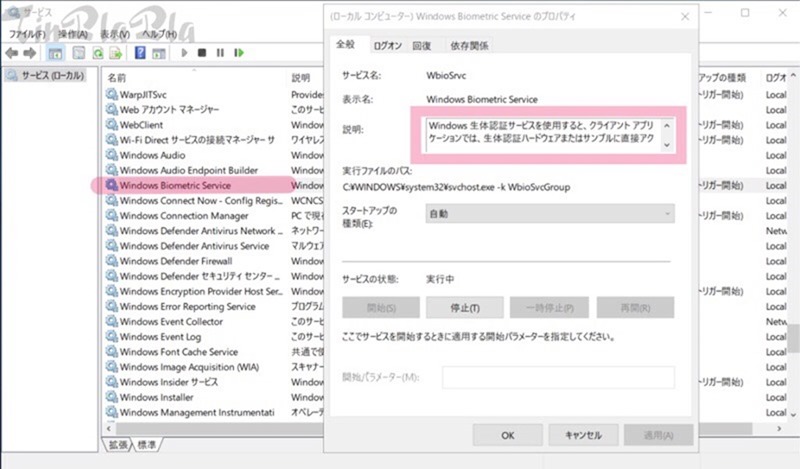











0 件のコメント :
コメントを投稿